DHCP este ce? Setările DHCP, opțiunile și configurația. Cum se activează sau se dezactivează DHCP?
Este bine cunoscut faptul că pentru fiecare dispozitiv de rețea, fie că este vorba un calculator, laptop, tabletă sau telefon, trebuie să aibă un anumit cod de e-mail - adresa IP, precum și parametrii setați masca, gateway-ul, precum și date despre DNS-server. Adresa interfeței de rețea atunci când este conectată imediat încearcă să obțină de la echipamente speciale, care este angajată în distribuția de adrese automate. Dacă astfel de echipamente nu sunt disponibile, utilizatorul trebuie să introducă manual parametrii de rețea. Dacă rețeaua are o mulțime de calculatoare, pot exista erori în adresele de adresare și de duplicat, ceea ce duce la eșecuri în sistem și încetini performanța rețelei. În rețeaua de domiciliu, în absența unei transmisii automate de adrese de distribuire trebuie să se înregistreze manual setările de rețea pe fiecare dispozitiv de conectare, de exemplu, la router. Nu fiecare utilizator are suficiente cunoștințe și experiență pentru a modifica corect aceste setări. Prin urmare, prea mulți utilizatori încercați să implementați distribuirea automată a adreselor în casă, care este, de a disloca serverul DHCP.
conținut
- Dhcp este ce?
- Cum apare distribuția adreselor
- Setările clientului pentru obținerea setărilor automate de rețea în sistemul de operare windows
- Configurarea distribuției automate a adreselor în alte sisteme de operare
- Datele trimise de dhcp
- Setările serverului dhcp
- Acasă server dhcp
- Configurarea rutei automate pe router
- Configurarea routerului dhcp

DHCP este ce?
Vom aborda această problemă. Pentru a evita erorile de adresare, Dynamic Host Configuration Protocol (DHCP) a fost implementat. Aceasta este o funcție care distribuie dinamic setările de rețea la mașinile client conectate. În cazul în care aceste dispozitive configurate parametru ar trebui să „primească adresa IP a serverului DHCP numai“ și DHCP activat, atunci întreaga responsabilitate pentru setările de rețea corecte pe computerele client este trimis DHCP-server. Acest lucru reduce semnificativ costurile de sprijin și de gestionare a rețelei, precum și contribuția acestora pentru a evita erorile în distribuirea de adrese. Serviciul, inclusiv DHCP, pornește automat atunci când porniți orice dispozitiv care acceptă interfețe de rețea fără fir cu fir sau implicit. De exemplu, pe o tabletă sau un telefon este suficient pentru a include Wi-Fi și dispozitivele găsite, distribuirea pe internet, găsi lui și să se conecteze. În acest caz, distribuția automată a adreselor IP elimină duplicarea și, în consecință, ajută la evitarea conflictelor de rețea.

Cum apare distribuția adreselor
În timpul conectați orice dispozitiv la rețea este difuzat o cerere specială trimiterea la rețea, în scopul de a găsi opțiunile dealerului, care serverul DHCP în rețea. Aceasta este ceea ce este un server și ceea ce este important pentru o rețea mare? Deci, numit dispozitiv care este responsabil pentru distribuirea adreselor calculatoarelor în rețea pentru a le aplica în mod automat diferiți clienți. Dacă un server este prezent, acesta creează un pachet de răspuns la cererea clientului, care pot include setări, cum ar fi adresa IP, masca de subrețea, parametrii gateway-, adresele DNS-server, nume de domeniu, și așa mai departe. D., și trimite pachetul la dispozitivul client . Clientul primește semnalul de confirmare de la serverul DHCP. Generat pachete de date este standardizat, astfel încât să poată decripta și de a folosi practic orice sistem de operare.
Parametrii emise de server pentru dispozitivul client au o dată limitată de expirare personalizabilă, care are propriul nume - "timp de închiriere". Adresele emise de server sunt analizate pentru a se potrivi cu adresele valide cu timpul de închiriere neexpirat, astfel încât duplicarea adreselor este eliminată. De obicei, termenul de închiriere este mic - de la câteva ore până la 4-6 zile. După această perioadă, dispozitivul repetă solicitarea către server și primește de la el aceeași adresă (dacă este încă gratuită) sau una liberă.

Setările clientului pentru obținerea setărilor automate de rețea în sistemul de operare Windows
Pentru ca clientul să primească parametrii rețelei de răspuns din DHCP, este necesar să verificați mai multe setări din Panoul de control al computerului exemplu de sistem de operare Windows). Pentru a face acest lucru, mergeți la Start, apoi - în Panoul de control (pe care doriți să comutați la vizualizarea clasică) și selectați „Conexiuni în rețea.“ Alegeți conexiunea de rețea care este planificată să funcționeze cu DHCP, faceți clic pe ea cu butonul drept al mouse-ului și mergeți la elementul "Properties". În fereastra care se deschide, mergeți la Proprietăți Protocolul de Internet TCP / IP. DHCP - Ce este asta? Asta este obținerea parametrilor de rețea automați. Prin urmare, marchează opțiunile cu puncte pentru a obține automat adresa IP și DNS. După ce ați făcut o alegere, faceți clic pe "OK". Configurația DHCP de pe client este finalizată. Acum, dispozitivul va primi automat adresa de la serverul DHCP în momentul în care Windows pornește.
Configurația DHCP din Windows 7 este similară, dar locația proprietăților adaptorului este puțin diferită de Windows XP. Doar accesați Start - Panou de control - Centru de rețea și partajare. Selectați "Modificați parametrii adaptorului" din meniul din stânga. Înainte - la fel ca mai sus în setările din Windows XP.
Configurarea distribuției automate a adreselor în alte sisteme de operare
Pe dispozitivele Linux sau Android, conexiunea nu este o problemă atunci când serverul DHCP este implementat în rețea. Este suficient doar să porniți interfața de rețea (prin cablu sau fără fir), așteptați până când trece comunicarea dintre dispozitiv și serverul DHCP și asigurați-vă că setările de rețea sunt primite și aplicate cu succes. Serviciile DHCP sunt activate în mod implicit pe aproape toate dispozitivele.
Dacă nu se produce conexiunea, trebuie să verificați starea recepției automate a adreselor. De exemplu, pe sistemul de operare Android, trebuie să accesați Setări - Rețele fără fir - Setări Wi-Fi - Avansat și asigurați-vă că opțiunea "Utilizați adresa IP statică" este dezactivată.
Datele trimise de DHCP
Opțiunile DHCP sunt parametrii care sunt transmiși de la server la client. Toți acești parametri transmiși sunt împărțiți în categorii. Există opțiuni obligatorii, cum ar fi adresa IP și masca de rețea. Există opțiuni de servicii non-configurabile, care, de exemplu, arată începutul și sfârșitul opțiunilor din pachetul transmis. În esență, opțiunile sunt perechi tipice de valoare-cheie pe care le puteți vedea și configura în politicile de securitate.
Parametrii principali ai DHCP din pachet, cu excepția adresei IP și a măștii, sunt 3 (gateway-uri), 6 (Numele domeniului Servere), 44 (servere de nume NBT), 46 (NBT tip de nod). Acești parametri sunt grupați, adică pot avea mai multe valori. De exemplu, pot exista mai multe adrese de gateway sau de server DNS. Opțiunile sunt configurate în setările serverului DHCP.

Setările serverului DHCP
Înainte de a configura setările, trebuie calculate mai multe opțiuni de bază DHCP. Ce fel de opțiuni sunt acestea? - întrebi. Opțiunile sunt acei parametri de rețea care sunt transferați de la server la client. Cele două opțiuni principale sunt gama de adrese distribuite și masca de subrețea. Întreaga gamă de adrese de organizare este, de obicei, împărțită în mai multe segmente pentru diferite sarcini, cum ar fi telecomunicațiile, adrese de server statice, și așa mai departe. Pentru adresele statice nu sunt implicate în mână, creând o povară suplimentară pe server, intervalele de adrese pot fi înmânate limita. De exemplu, atunci când intervalul de operare poate 192.168.1.1-192.168.1.254 adresa la 1 la 10 pentru a determina comunicarea, 11-30 - pentru server DHCP pentru a selecta intervalul de la 31 la 254. Aceasta este, adresa orice server emis de către client, Acesta va sta doar în acest interval. De asemenea, puteți regla în departe oferind o gamă de adrese excepție, și ei, de asemenea, nu vor fi distribuite dispozitive client.
Apoi, înainte de a configura un server DHCP, trebuie să decideți ce opțiuni va distribui în continuare. Este necesar să distribuiți, de exemplu, parametrii gateway sau DNS. După aceasta, datele sunt introduse pe server, activarea acestuia este pornită și serverul începe distribuirea adreselor.

Acasă server DHCP
Carcasă ca DHCP-servere folosesc adesea routere, care sunt obținute de la un furnizor de conținut distribuie tehnologie acasă - calculatoare, laptop-uri, telefoane, televizoare și alte dispozitive conectate la rețea într-un mod cu fir sau fără fir. Acest lucru creează ceva de genul unui server virtual care distribuie adrese către utilizatori. Din exterior se pare ca în cazul în care un utilizator deschis la un calculator câteva pagini în browser. În acest caz, un singur router este conectat la rețeaua externă. Acest lucru vă permite să economisiți semnificativ numărul de linii conectate.

Configurarea rutei automate pe router
Pentru a configura distribuirea automată a adreselor pe dispozitivele de acasă, trebuie să conectați routerul la computer (laptop) cu un cablu de rețea. În orice browser, scrieți adresa routerului (de obicei 192.168.0.1). În câmpurile sugerate de conectare și parolă, introduceți implicit "admin" (adesea în manualul de utilizare al routerului). Ca rezultat, vom vedea meniul setările routerului. Mergem la secțiunile Lan sau Network (numele pot fi diferite) și găsiți submeniul cu setările DHCP. Cum să activați distribuirea adreselor pe router? Pur și simplu puneți o bifă în fața liniei de activare DHCP și reporniți routerul.

Configurarea routerului DHCP
Dacă setările implicite nu vă corespund, puteți schimba configurația parametrilor. În același meniu, unde am activat funcția de distribuire a adreselor, puteți introduce intervalul de distribuire a adreselor IP, de exemplu 192.153.0.1 - 192.153.0.3. Pentru serviciu, puteți specifica numai două adrese, de exemplu pentru un laptop și un telefon mobil. Acest lucru limitează numărul de dispozitive concurente, care este cea mai simplă protecție a conexiunii.
Apoi, configurați poarta (Gataway). Aceasta este adresa IP a dispozitivului prin care trece Internetul pentru dispozitive. De obicei, acest parametru este identic cu adresa IP a routerului.
După ce ați creat setările de bază, trebuie să le salvați și să reporniți routerul. Imediat după repornire, setările vor intra în vigoare.
Înainte de a dezactiva DHCP, trebuie să vă asigurați că dispozitivele au adrese statice. Pentru a dezactiva distribuția automată, debifați opțiunea DHCP din setările routerului, salvați modificările și reporniți dispozitivul.
 IP-camere: tuning prin intermediul unui router, prin Internet. Program pentru instalarea unei…
IP-camere: tuning prin intermediul unui router, prin Internet. Program pentru instalarea unei… Configurarea unei adrese IP dinamice
Configurarea unei adrese IP dinamice Cum se distribuie Internetul pe WIFI de pe un laptop?
Cum se distribuie Internetul pe WIFI de pe un laptop? Adresă IP conflict în rețea: detecție și rezoluție
Adresă IP conflict în rețea: detecție și rezoluție Server DHCP: Instalați, activați și configurați
Server DHCP: Instalați, activați și configurați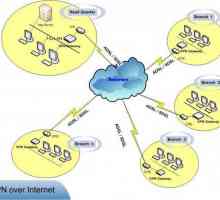 Cum să intri în router? Cum să introduceți meniul routerului
Cum să intri în router? Cum să introduceți meniul routerului Cum să conectați routerul la router prin cablu? Router-router de rețea
Cum să conectați routerul la router prin cablu? Router-router de rețea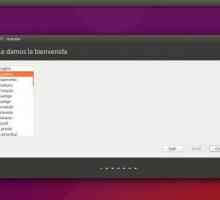 Cum se configurează rețeaua Ubuntu
Cum se configurează rețeaua Ubuntu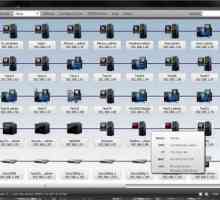 Scaner de rețea - conectați, configurați, utilizați
Scaner de rețea - conectați, configurați, utilizați Cum se configurează routerul Zyxel Keenetic Lite 2. Descrierea, caracteristicile routerului
Cum se configurează routerul Zyxel Keenetic Lite 2. Descrierea, caracteristicile routerului Cum se conectează tableta la WiFi: instrucțiuni pas cu pas
Cum se conectează tableta la WiFi: instrucțiuni pas cu pas Cum se configurează o rețea de domiciliu Windows:
Cum se configurează o rețea de domiciliu Windows: Bazele administrării rețelei. Ce este adresa IP?
Bazele administrării rețelei. Ce este adresa IP? Cum se activează DHCP?
Cum se activează DHCP? Care este gateway-ul implicit?
Care este gateway-ul implicit? Cum se conectează două computere la Internet
Cum se conectează două computere la Internet Problema unui adaptor de rețea fără fir sau a unui punct de acces - cum să remediați problema
Problema unui adaptor de rețea fără fir sau a unui punct de acces - cum să remediați problema Adresă IP statică și dinamică
Adresă IP statică și dinamică Parametrii și clasele de rețea
Parametrii și clasele de rețea Cum să învățați adresa MAC pe cont propriu?
Cum să învățați adresa MAC pe cont propriu? Instalarea unei imprimante de rețea ca element de rețea separat
Instalarea unei imprimante de rețea ca element de rețea separat
 Configurarea unei adrese IP dinamice
Configurarea unei adrese IP dinamice Cum se distribuie Internetul pe WIFI de pe un laptop?
Cum se distribuie Internetul pe WIFI de pe un laptop? Server DHCP: Instalați, activați și configurați
Server DHCP: Instalați, activați și configurați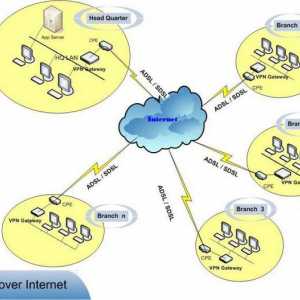 Cum să intri în router? Cum să introduceți meniul routerului
Cum să intri în router? Cum să introduceți meniul routerului Cum să conectați routerul la router prin cablu? Router-router de rețea
Cum să conectați routerul la router prin cablu? Router-router de rețea Cum se configurează rețeaua Ubuntu
Cum se configurează rețeaua Ubuntu Scaner de rețea - conectați, configurați, utilizați
Scaner de rețea - conectați, configurați, utilizați Cum se configurează routerul Zyxel Keenetic Lite 2. Descrierea, caracteristicile routerului
Cum se configurează routerul Zyxel Keenetic Lite 2. Descrierea, caracteristicile routerului Cum se conectează tableta la WiFi: instrucțiuni pas cu pas
Cum se conectează tableta la WiFi: instrucțiuni pas cu pas